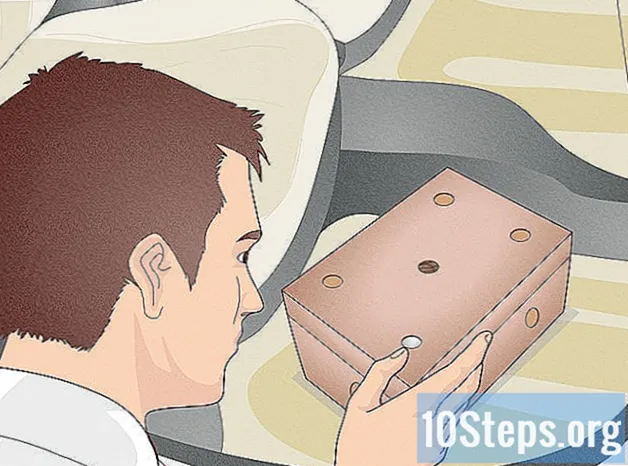நூலாசிரியர்:
Carl Weaver
உருவாக்கிய தேதி:
21 பிப்ரவரி 2021
புதுப்பிப்பு தேதி:
17 மே 2024
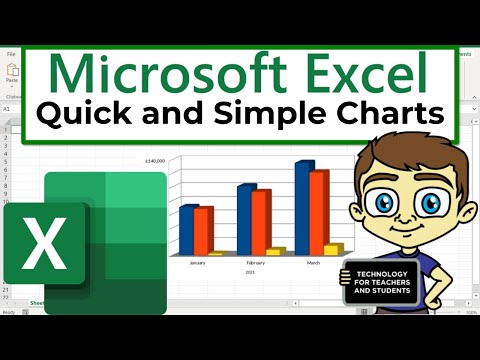
உள்ளடக்கம்
மைக்ரோசாஃப்ட் எக்செல் (விண்டோஸ் மற்றும் மேக்கில்) ஒரு விளக்கப்படம் அல்லது அட்டவணையை எவ்வாறு உருவாக்குவது என்பதை இந்த கட்டுரை உங்களுக்குக் கற்பிக்கும்.
படிகள்
மைக்ரோசாஃப்ட் எக்செல் திறக்கவும். இது நடுவில் ஒரு வெள்ளை "எக்ஸ்" கொண்ட பச்சை ஐகானால் குறிக்கப்படுகிறது.

கிளிக் செய்க வெற்று பணிப்புத்தகம். விருப்பம் சாளரத்தின் மேல் இடது பக்கத்தில் ஒரு வெள்ளை புலத்தில் உள்ளது.
நீங்கள் எந்த வகையான வரைபடத்தை உருவாக்க விரும்புகிறீர்கள் என்பதைத் தேர்வுசெய்க. எக்செல் மூன்று அடிப்படை வகை விளக்கப்படங்களை வழங்குகிறது, ஒவ்வொன்றும் குறிப்பிட்ட வகை தரவுகளுக்காக உருவாக்கப்பட்டன:
- மதுக்கூடம்: செங்குத்து கம்பிகளுடன் ஒன்று அல்லது அதற்கு மேற்பட்ட தரவு தொகுப்புகளைக் காட்டுகிறது. ஒரு குறிப்பிட்ட காலத்திற்குள் தரவை வேறுபடுத்த அல்லது ஒப்பிடுவதற்கு ஏற்றது.
- வரி: கிடைமட்ட கோடுகளுடன் ஒன்று அல்லது அதற்கு மேற்பட்ட தரவு தொகுப்புகளைக் காட்டுகிறது. காலப்போக்கில் கொடுக்கப்பட்ட தரவின் வளர்ச்சி அல்லது குறைப்பைக் காட்ட சிறந்தது.
- பீஸ்ஸா: பின்னங்களாக பிரிக்கப்பட்ட தரவு தொகுப்பைக் காட்டுகிறது. எதையாவது காட்சி விநியோகம் காண்பதற்கு ஏற்றது.

விளக்கப்படத்தில் தலைப்புகளைச் சேர்க்கவும். தரவின் தனிப்பட்ட பிரிவுகளின் லேபிள்களைத் தீர்மானிக்கும் தலைப்புகள், விரிதாளின் முதல் வரிசையில் தொடங்கி தொடங்குகின்றன பி 1 மற்றும் வலதுபுறம் அதிகரிக்கும்.- எடுத்துக்காட்டாக: “விளக்குகளின் எண்ணிக்கை” எனப்படும் தரவுத் தொகுப்பையும், “மின்சார பில்” எனப்படும் மற்றொரு தரவு தொகுப்பையும் உருவாக்க, தட்டச்சு செய்க பல்புகளின் எண்ணிக்கை கலத்தில் பி 1 மற்றும் மின் ரசீது இல் சி 1.
- எப்போதும் கலத்தை விட்டு விடுங்கள் TO 1 காலியாக.

விளக்கப்படத்தில் லேபிள்களைச் சேர்க்கவும். தரவு வரிகளை பிரிக்கும் லேபிள்கள் நெடுவரிசையில் உள்ளன தி (இருந்து அ 2). அவை நேரம் (“நாள் 1”, “நாள் 2” போன்றவை) போன்ற விவரங்களாக இருக்கலாம்.- எடுத்துக்காட்டாக, உங்கள் பட்ஜெட்டை ஒரு பார் வரைபடத்துடன் ஒரு நண்பருடன் ஒப்பிடப் போகிறீர்கள் என்றால், ஒவ்வொரு நெடுவரிசையிலும் வாரம் அல்லது மாதத்தை வைக்கவும்.
- ஒவ்வொரு வரிசை தரவிற்கும் புதிய லேபிளைச் சேர்க்கவும்.
விளக்கப்பட தரவை உள்ளிடவும். முதல் தலைப்புக்கு கீழே உள்ள கலத்தில் தொடங்கி முதல் லேபிளின் வலதுபுறம் (அநேகமாக பி 2), வரைபடத்தில் நீங்கள் சேர்க்க விரும்பும் எண்களைத் தட்டச்சு செய்க.
- நீங்கள் அழுத்தலாம் தாவல் ஒரு வரிசையில் பல புலங்களை நிரப்ப வேண்டுமானால், வலதுபுறத்தில் அடுத்தவருக்கு முன்னேற ஒரு கலத்தின் மதிப்பை உள்ளிடுவதை நீங்கள் முடிக்கும்போது.
தரவைத் தேர்ந்தெடுக்கவும். தரவுக் குழுவின் (செல் போன்றவை) மேல் இடது மூலையில் இருந்து கர்சரைக் கிளிக் செய்து இழுக்கவும் TO 1) தலைப்புகள் மற்றும் லேபிள்களை விட்டு வெளியேறாமல், கீழ் வலது மூலையில்.
தாவலை அணுகவும் செருக. இது எக்செல் சாளரத்தின் மேற்புறத்தில் உள்ளது மற்றும் ஒரு கருவிப்பட்டியைத் திறக்கிறது.
விளக்கப்பட வகையைத் தேர்ந்தெடுக்கவும். தாவலில் உள்ள கருவிப்பட்டியின் “கிராபிக்ஸ்” பிரிவில் செருக, சில விருப்பங்களுடன் கீழ்தோன்றும் மெனுவை அணுக நீங்கள் பயன்படுத்த விரும்பும் வரைபடத்தின் காட்சி பிரதிநிதித்துவத்தைக் கிளிக் செய்க.
- இன் வரைபடம் மதுக்கூடம் தொடர்ச்சியான செங்குத்து கம்பிகளால் குறிக்கப்படுகிறது.
- இன் வரைபடம் வரி இது இரண்டு அல்லது அதற்கு மேற்பட்ட வளைந்த கோடுகளால் குறிக்கப்படுகிறது.
- இன் வரைபடம் பீஸ்ஸா இது பிரிவுகளாகப் பிரிக்கப்பட்ட வட்டத்தால் குறிக்கப்படுகிறது.
விளக்கப்பட வடிவமைப்பைத் தேர்ந்தெடுக்கவும். நீங்கள் தேர்ந்தெடுத்த விளக்கப்படத்தின் கீழ்தோன்றும் மெனுவில், அம்சத்தின் பதிப்பைக் கிளிக் செய்க (போன்றவை) 3 டி) ஆவணத்திற்கு விண்ணப்பிக்க.
- முடிவு எப்படி இருக்கும் என்பதற்கான மாதிரிக்காட்சிகளைக் காண நீங்கள் வடிவங்களின் மீது மவுஸ் செய்யலாம்.
விளக்கப்படத்திற்கு ஒரு தலைப்பைக் கொடுங்கள். அதன் மேலே உள்ள “விளக்கப்படம் தலைப்பு” என்ற உரையை இருமுறை கிளிக் செய்து ஆவணத்தின் பெயரை எழுதவும்.
- மேக்கில், தாவலுக்குச் செல்லவும் கிராஃபிக் வடிவமைப்பு கிளிக் செய்யவும் கிராஃபிக் உறுப்பைச் சேர்க்கவும் இல் உள்ளது அட்டவணை தலைப்பு.
ஆவணத்தை சேமிக்கவும். அதற்காக: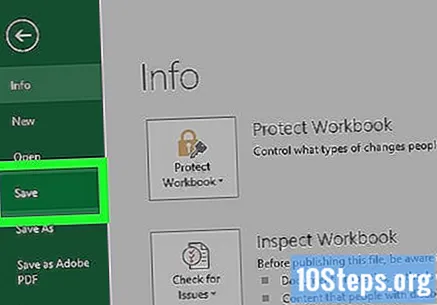
- விண்டோஸில்: கிளிக் செய்க கோப்பு மற்றும் என சேமிக்கவும், இரட்டை கிளிக் இந்த கணினி, இடதுபுறத்தில் இலக்கு இருப்பிடத்தைத் தேர்வுசெய்து, ஆவணத்தின் பெயரை “கோப்பு பெயர்” புலத்தில் தட்டச்சு செய்து கிளிக் செய்க பாதுகாக்க.
- மேக்கில்: கிளிக் செய்க பாதுகாக்க மற்றும் இவ்வாறு சேமி ..., “இவ்வாறு சேமி” புலத்தில் ஆவணத்தின் பெயரைத் தட்டச்சு செய்து, “எங்கே” புலத்தில் இலக்கு இருப்பிடத்தைத் தேர்ந்தெடுத்து கிளிக் செய்க பாதுகாக்க.
உதவிக்குறிப்புகள்
- தாவலில் வரைபடத்தின் காட்சி தோற்றத்தை நீங்கள் மாற்றலாம் வடிவமைப்பு.
- நீங்கள் ஒரு குறிப்பிட்ட வகை விளக்கப்படத்தை தேர்வு செய்ய விரும்பவில்லை என்றால், கிளிக் செய்க பரிந்துரைக்கப்பட்ட விளக்கப்படங்கள் எக்செல் பரிந்துரைகளில் ஒன்றைத் தேர்ந்தெடுக்கவும்.
எச்சரிக்கைகள்
- சில விளக்கப்பட வடிவங்கள் எல்லா தரவையும் சேர்க்கவில்லை அல்லது அவை ஒழுங்கமைக்கப்பட்டு காண்பிக்கப்படும் முறையை மாற்றாது. முழு ஆவணத்தையும் உள்ளடக்கிய ஒரு விருப்பத்தைத் தேர்வுசெய்க.